วิธีการคำนวณค่าเฉลี่ยตามวันในสัปดาห์ใน excel
บ่อยครั้ง คุณอาจต้องการคำนวณค่าเฉลี่ยที่จัดกลุ่มตามวันในสัปดาห์ใน Excel
ตัวอย่างเช่น สมมติว่าเรามีชุดข้อมูลต่อไปนี้และต้องการคำนวณยอดขายเฉลี่ยตามวันในสัปดาห์:

ตัวอย่างทีละขั้นตอนต่อไปนี้แสดงวิธีการทำเช่นนี้
ขั้นตอนที่ 1: ป้อนข้อมูล
ขั้นแรกให้ป้อนค่าข้อมูลลงใน Excel:

ขั้นตอนที่ 2: แยกวันในสัปดาห์ออกจากวันที่
จากนั้น พิมพ์สูตรต่อไปนี้ในเซลล์ C2 เพื่อแยกวันในสัปดาห์สำหรับวันที่ในเซลล์ A2 :
=TEXT( A2 , "dddd")
จากนั้นเราสามารถคลิกและลากสูตรนี้ไปยังแต่ละเซลล์ที่เหลือในคอลัมน์ D:
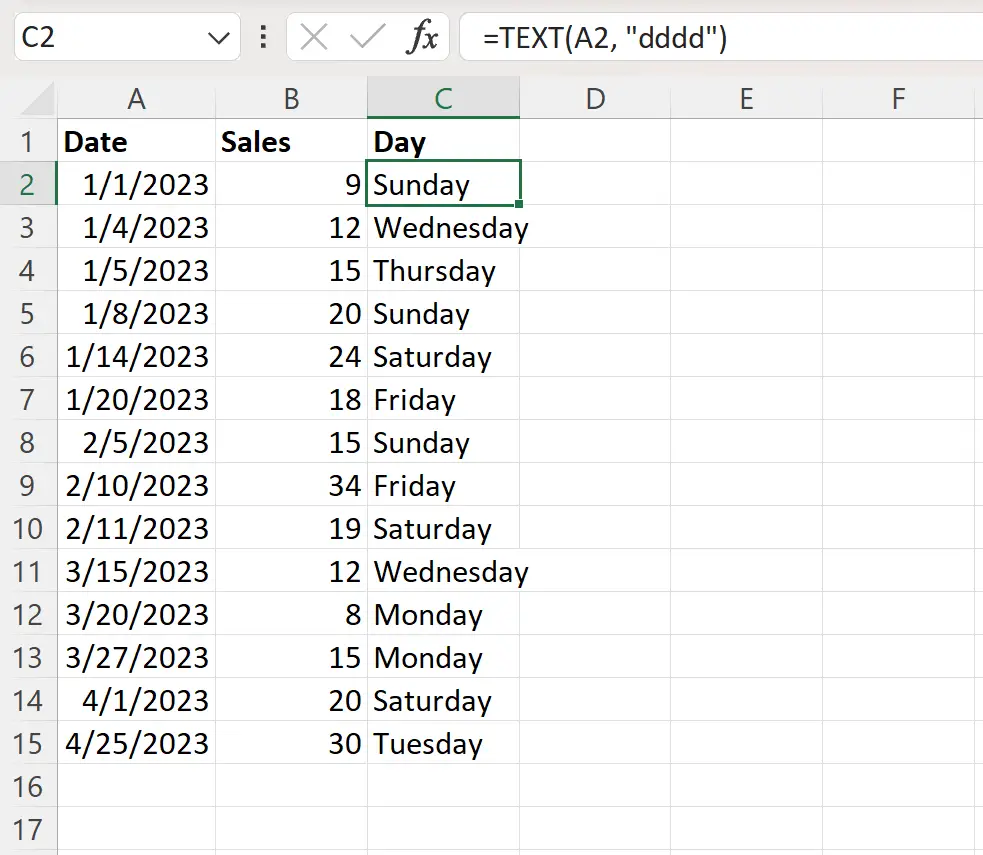
ขั้นตอนที่ 3: สร้างรายการวันในสัปดาห์
จากนั้น ให้สร้างรายการวันในสัปดาห์ในคอลัมน์ E:
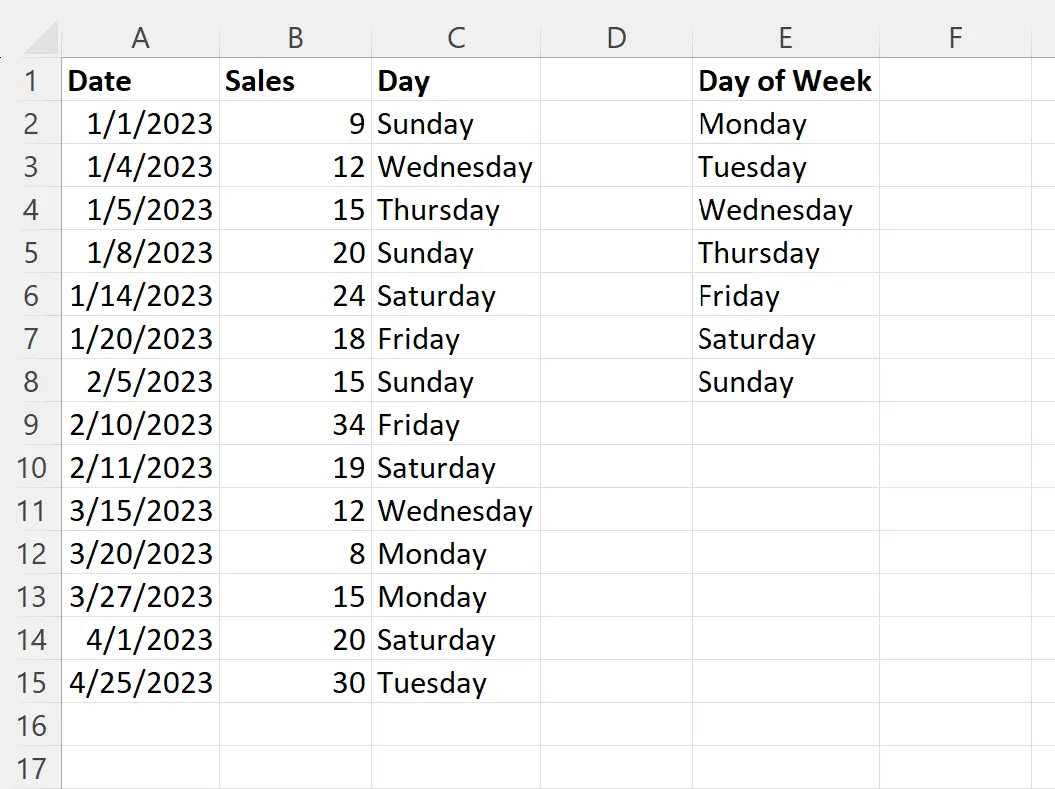
ขั้นตอนที่ 4: คำนวณค่าเฉลี่ยต่อวันในสัปดาห์
ถัดไป ให้พิมพ์สูตรต่อไปนี้ในเซลล์ F2 เพื่อคำนวณมูลค่ายอดขายเฉลี่ยตามวันในสัปดาห์
=AVERAGEIF( $C$2:$C$15 , E2 , $B$2:$B$15 )
คลิกและลากสูตรนี้ไปยังแต่ละเซลล์ที่เหลือในคอลัมน์ F:
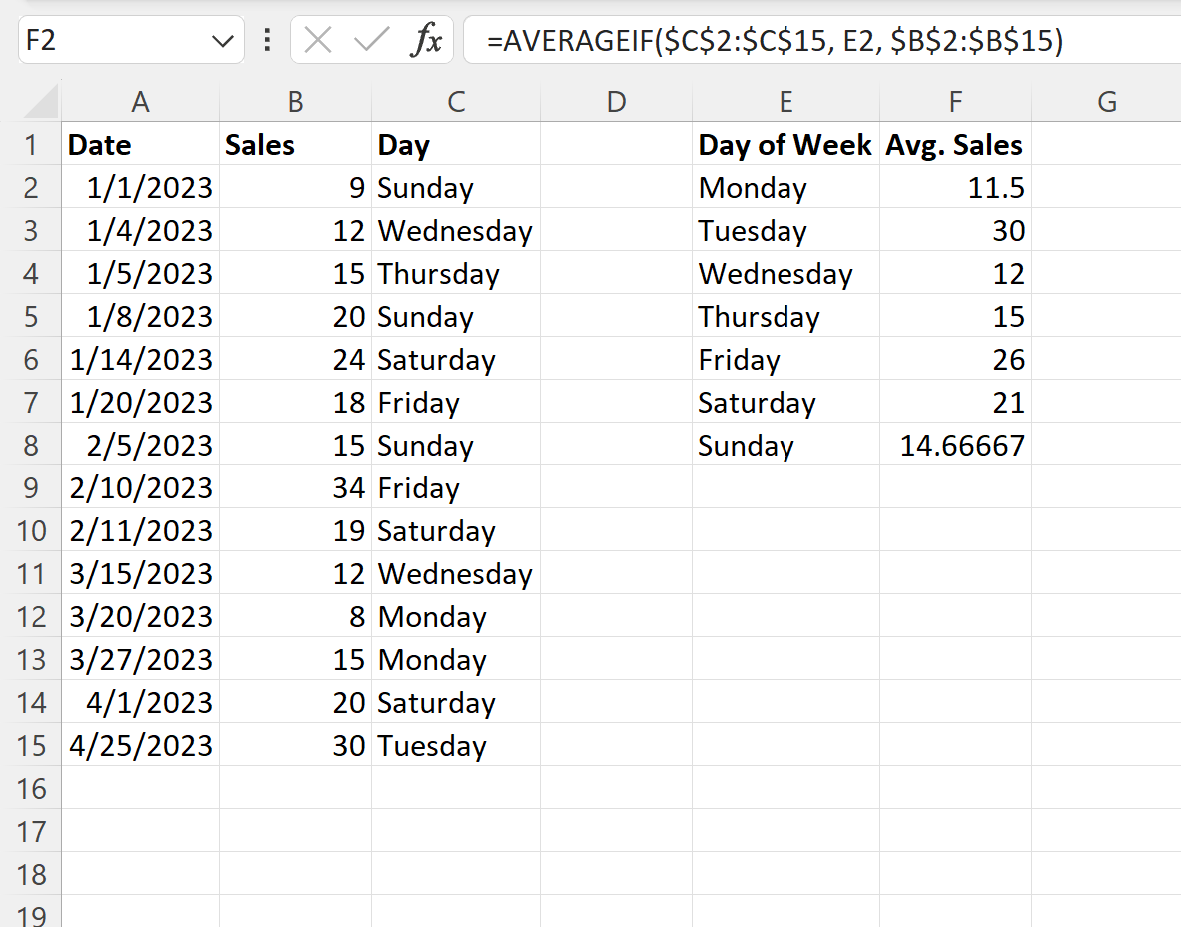
สิ่งนี้บอกเรา:
- ยอดขายเฉลี่ยวันจันทร์อยู่ที่ 11.5
- ยอดขายเฉลี่ยในวันอังคารคือ 30
- ยอดขายเฉลี่ยในวันพุธอยู่ที่ 12
- ยอดขายเฉลี่ยในวันพฤหัสบดีคือ 15
และอื่นๆ
แหล่งข้อมูลเพิ่มเติม
บทช่วยสอนต่อไปนี้อธิบายวิธีการทำงานทั่วไปอื่นๆ ใน Excel:
วิธีคำนวณค่าเฉลี่ยต่อเดือนใน Excel
วิธีการคำนวณค่าเฉลี่ยตามกลุ่มใน Excel
วิธีการคำนวณค่าเฉลี่ยเคลื่อนที่ 7 วันใน Excel